Vous souhaitez désinstaller le service Google Play ? Voici comment!
Dans cet article, vous découvrirez les avantages et les inconvénients de la désinstallation des services Google Play, ainsi qu'un outil racine gratuit pour vous aider à le faire.
27 avril 2022 • Classé dans : Résoudre les problèmes d'Android Mobile • Solutions éprouvées
Agit comme une destination unique pour télécharger différents types d'applications à partir du Play Store. Le service Play fournit également un moyen de gérer ces applications sans trop de tracas. De la désinstallation à la mise à jour d'une application, tout cela peut être fait avec le service Google Play. Néanmoins, il arrive parfois que les utilisateurs souhaitent désinstaller les services Google Play. Pour commencer, cela prend beaucoup de stockage et il est assez difficile pour les utilisateurs de gérer leurs appareils. Pour vous aider, nous vous expliquerons comment désinstaller Google Play Store dans cet article informatif.
- Partie 1 : Raison pour laquelle vous pourriez vouloir vous débarrasser du service Google Play
- Partie 2 : Qu'est-ce que cela affectera de désinstaller le service Google Play ?
- Partie 3 : Comment désactiver le service Google Play ?
Partie 1 : Raison pour laquelle vous pourriez vouloir vous débarrasser du service Google Play
Avant de continuer et de discuter des différentes manières de mettre à jour Play Store après la désinstallation des mises à jour, il est important de couvrir les bases. Nous avons entendu de nombreux utilisateurs qui souhaitent désinstaller les services Google Play, mais ne sont pas sûrs des répercussions. L'une des principales raisons est qu'il consomme beaucoup d'espace sur le stockage du téléphone. Non seulement cela, il consomme également beaucoup de batterie.
Si votre appareil émet un avertissement de stockage insuffisant, vous devez commencer par effacer les données de votre téléphone. On observe que le service Google Play accumule la plupart des données dans un appareil. Cela conduit les utilisateurs à rechercher différentes manières de désinstaller Google Play Store.
Partie 2 : Qu'est-ce que cela affectera de désinstaller le service Google Play ?
Si vous pensez que Google Play Service ne fournit qu'une plate-forme pour télécharger de nouvelles applications, vous vous trompez. Il fournit plusieurs autres fonctions susceptibles de modifier la façon dont vous utilisez votre smartphone. Il est également lié à d'autres services Google essentiels, tels que Google Maps, Gmail, Google Music, etc. Après avoir désinstallé le service Google Play, vous pouvez rencontrer des problèmes lors de l'utilisation de diverses applications essentielles.
De plus, cela pourrait également altérer la fonctionnalité globale de votre appareil. Par exemple, vous pouvez rencontrer des problèmes de réseau, des problèmes de messagerie, des plantages d'applications, etc. Étant donné que le service Play est étroitement associé au système Android, il peut avoir un effet important sur votre téléphone. Si vous avez un appareil rooté, vous pouvez facilement installer une ROM personnalisée et résoudre ces problèmes. Cependant, pour un appareil non rooté, surmonter ces problèmes pourrait être un gros obstacle.
Partie 3 : Comment désactiver le service Google Play ?
À présent, vous connaissez déjà toutes les répercussions de la suppression définitive des services Google Play. Avant d'apprendre à mettre à jour Play Store après avoir désinstallé les mises à jour, assurez-vous de savoir si vous souhaitez désinstaller les services Google Play ou non. Vous pouvez également choisir de simplement désactiver les services. Si vous rencontrez un problème grave par la suite, vous pouvez toujours activer les services manuellement.
Pour désactiver les services Google Play, accédez simplement aux paramètres de votre téléphone > Applications > Tous et ouvrez les services Google Play. Vous découvrirez les détails de l'application et quelques autres options ici. Appuyez simplement sur le bouton "Désactiver". Cela générera un autre message contextuel. Confirmez-le en appuyant sur le bouton "OK". Cela désactivera les services Google Play sur votre appareil. Plus tard, vous pouvez suivre le même exercice pour l'activer également.
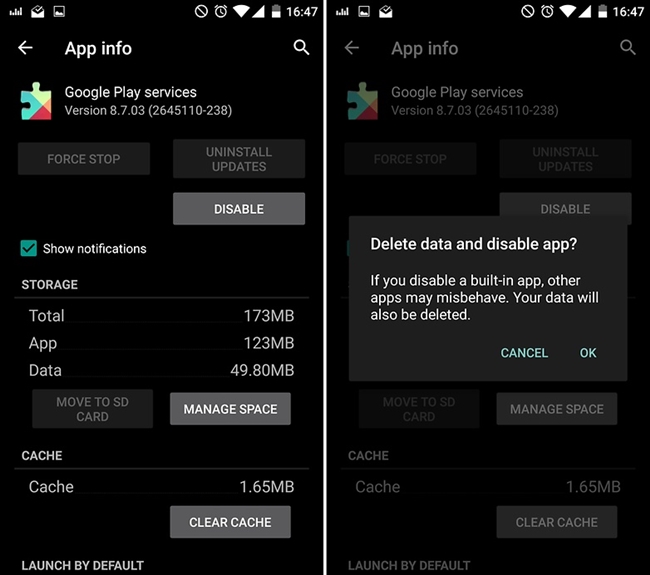
Maintenant que vous savez comment désinstaller Google Play Store sur votre appareil, vous pouvez facilement le personnaliser. Débarrassez-vous de tout type de problème auquel vous êtes confronté en raison d'un manque de stockage ou de problèmes de batterie liés aux services Google Play après avoir suivi ces instructions. N'hésitez pas à laisser un commentaire ci-dessous si vous rencontrez un revers en suivant ce tutoriel.
Récupération du système Android
- Problèmes liés aux appareils Android
- Le système de processus ne répond pas
- Mon téléphone ne charge pas
- Play Store ne fonctionne pas
- Interface utilisateur du système Android arrêtée
- Problème d'analyse du package
- Échec du chiffrement Android
- L'application ne s'ouvre pas
- Malheureusement, l'application s'est arrêtée
- Erreur d'authentification
- Désinstaller le service Google Play
- Crash Android
- Téléphone Android lent
- Les applications Android continuent de planter
- Écran blanc HTC
- Application Android non installée
- Échec de la caméra
- Problèmes de tablette Samsung
- Logiciel de réparation Android
- Applications de redémarrage Android
- Malheureusement, le Process.com.android.phone s'est arrêté
- Android.Process.Media s'est arrêté
- Android.Process.Acore s'est arrêté
- Bloqué à la récupération du système Android
- Problèmes Huawei
- Problèmes de batterie Huawei
- Codes d'erreur Android
- Android Erreur 495
- Android Erreur 492
- Code d'erreur 504
- Code d'erreur 920
- Code d'erreur 963
- Erreur 505
- Conseils Android




Alice MJ
Rédacteur en chef
Généralement noté 4.5 ( 105 participants)